
Obsah
- Medzi nami má crossplay
- Možnosti hrania s priateľmi na serveri Among Us
- Ako pozvať priateľov na medzi nami prostredníctvom online hry pre viac hráčov
- Ako sa pridať do súkromnej miestnosti vášho priateľa
- Ako sa pridať do verejnej miestnosti iného hráča
While Among Us je zábavná aj v sólovom režime, je vzrušujúcejšie, ak ju hráte so svojimi priateľmi. Skutočnosť, že hra podporuje rôzne platformy, z nej robí ešte väčší hit. To je jeden z faktorov, ktoré prispievajú k tomu, prečo je teraz najpopulárnejšou hrou, ktorá predbieha Fall Guys, a množstvom ďalších populárnych AAA hier na mobilných a počítačových platformách.
Ak chcete vedieť, ako pozvať alebo sa hrať s priateľmi na serveri Among Us, postupujte podľa tejto príručky.
Medzi nami má crossplay
Among Us beží na PC aj na mobile (Android a iOS), takže má pre vývojárov zmysel zaistiť, aby hra mala funkciu crossplay. To znamená, že hráči na mobilných zariadeniach môžu hrať s ostatnými, aj keď si hru užívajú na platforme PC.
Ak máte priateľov, ktorí hrajú medzi nami iba na mobilných zariadeniach, môžete sa k nim ľahko pridať pomocou počítača a naopak.
Hranie medzi nami v multiplatformovom režime je jednoduché. Musíte len zvoliť ONLINE a potom kliknúť na Súkromné.
Možnosti hrania s priateľmi na serveri Among Us
Ak hráte medzi nami prvýkrát, uvedomíte si, že túto hru si môžete zahrať v dvoch režimoch pre viacerých hráčov. Jeden je miestny a druhý online.
Čo je medzi nami miestny multiplayer?
Lokálny multiplayer znamená, že môžete hrať až so 4 priateľmi, pokiaľ ste v rovnakej sieti Wi-Fi. To je skvelé pre rodinné nastavenie.
Čo je medzi nami online multiplayer?
Online multiplayer naopak vyžaduje, aby ste sa vy a vaši priatelia pripojili k internetu. To je skvelá voľba, ak sa chcete hrať s ostatnými mimo vašej domácnosti.
Ako pozvať priateľov na medzi nami prostredníctvom online hry pre viac hráčov
Existujú dve hlavné metódy, ako hrať s priateľmi online alebo cez internet. Môžete hostiť hru alebo sa môžete pripojiť k už hostenej hre niektorého z vašich priateľov. Keď ste sa už spojili so svojimi priateľmi, môžete sa rozhodnúť, že medzi sebou budete hrať online výberom súkromného režimu, alebo si môžete zahrať s ostatnými náhodnými hráčmi vo verejnom režime.
Tu je postup:
- Otvorené medzi nami.
- Na titulnej obrazovke zvoľte možnosť „Online“.
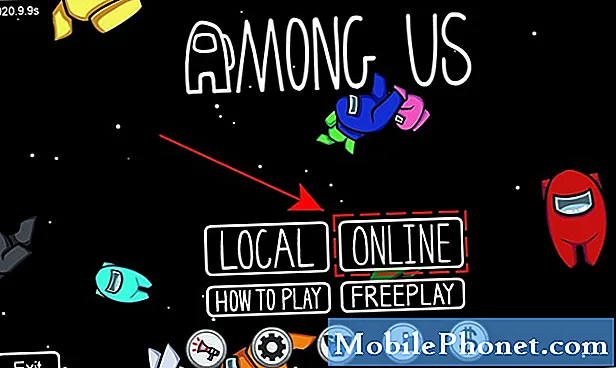
- Vyberte „Vytvoriť hru“ v časti Hostiteľ.

- Vyberte si mapu, počet podvodníkov, jazyk a maximálny počet hráčov.
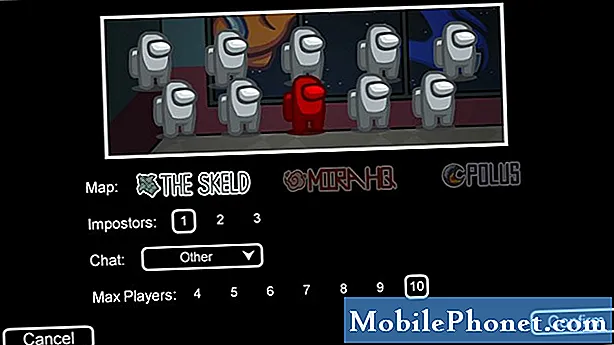
- Stlačte tlačidlo „Potvrdiť“.
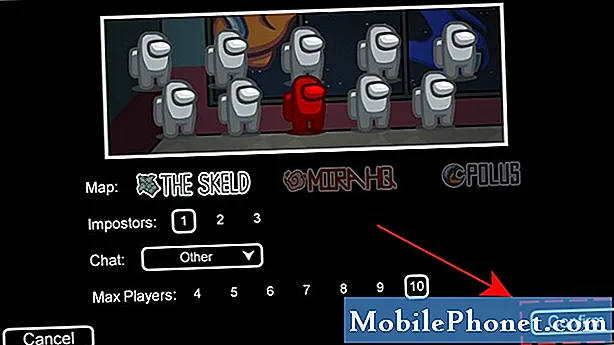
- Ak chcete hrať iba so svojimi priateľmi, nechajte políčko s PRIVÁTOM tak, ako je.
Ak chcete svoju hostovanú hru sprístupniť cudzím ľuďom, kliknite na políčko SÚKROMNÉ, aby sa zmenila na VEREJNÉ.

- Potom dajte KÓDEX svojim priateľom, aby mohli vstúpiť na svoj koniec.
Na poskytnutie kódu svojim priateľom môžete použiť platformy na zasielanie správ tretích strán. Ak ste v službe Steam, môžete svojmu priateľovi poslať správu pomocou funkcie chatu v službe Steam a poskytnúť kód.
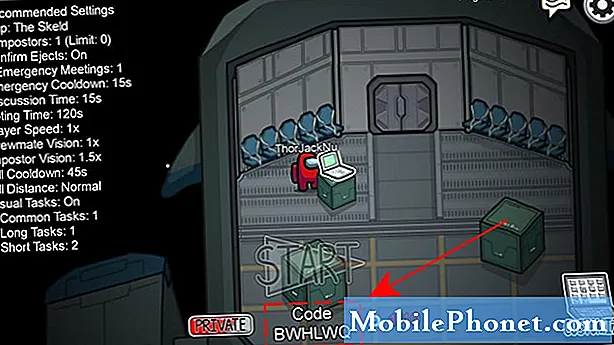
Ako sa pridať do súkromnej miestnosti vášho priateľa
Ak už váš priateľ vytvoril miestnosť, stačí zadať kód hernej miestnosti. Musíte postupovať presne takto:
- Načítajte medzi nás hru.
- Na titulnej obrazovke vyberte možnosť „Online“.
- Klepnutím na horný obdĺžnik zadajte svoje meno.
- Získajte kód miestnosti od hostiteľa a zadajte ho klepnutím na „Zadať kód“. Stlačte ikonu šípky vedľa neho
- Mali by ste byť v čakárni. Počkajte, kým sa hra nezačne.
Ako sa pridať do verejnej miestnosti iného hráča
Ak chcete hrať s náhodnými hráčmi, musíte ísť online a nájsť hru v časti Verejné. Musíte urobiť nasledovné:
- Hra Medzi nami.
- Na titulnej obrazovke vyberte možnosť „Online“.
- V časti Verejné vyberte možnosť „Nájsť hru“.
- Vyberte si mapu, počet podvodníkov a jazyk a stlačte ikonu obnovenia
- Vyberte miestnosť, do ktorej sa chcete pridať, a počkajte, kým sa hra nezačne.
Navrhované hodnoty:
- Ako hrať medzi nami na PC zadarmo Emulátor BlueStacks | NOVÝ!
- Ako opraviť nefungujúce dungeony Minecraft (po inštalácii) PC | NOVÝ!
- Ako poslať žiadosť o priateľstvo PS4 alebo pozvať NOVÉHO 2020!
- Ako opraviť problém, ktorý sa nedá spojiť s problémom COD Warzone | NOVINKA 2020!
Navštívte náš kanál TheDroidGuy Youtube, kde nájdete ďalšie videá a návody na riešenie problémov.


